
Prilikom postavljanja sustava ne smijete zanemariti parametar kao brzinu rotacije hladnjaka na središnjem procesoru. Intenzitet njegovog rada i protok zraka izravno utječe na temperaturu čipa, razinu buke i performanse sustava. Možete regulirati brzinu rotacije pomoću softvera i hardvera.
Metoda 1: Postavka brzine u programu SpeedFan
Speedfan aplikacija bez naknade, ima veliku funkcionalnost, a uz kontrolu hladnjaka, omogućuje vam rad s tvrdim diskovima i sustavom bus računala. Prethodno smo napisali svim nijansama njegove uporabe u zasebnoj upute ,Više: Kako koristiti Speedfan
Metoda 2: Korištenje AMD Overdrive
Korisnici čija se računala temelje na AMD procesorima mogu prilagoditi hladnjak preko AMD Overdrive - program koji također sadrži brojne korisne uslužne programe za postavljanje CPU-a i memorije.
- Pokrenite aplikaciju. U lijevom izborniku otvorite odjeljak "Izvedba".
- Odaberite stavku "Kontrola ventilatora".
- Na desnoj strani pojavit će se na temperaturi ohlađenih elemenata. Podešavanje se provodi u dva načina: automatski i ručno. Stavili smo oznaku nasuprot "ručno" točke i pomaknite klizač na željenu vrijednost.
- Kliknite "Primijeni" za primjenu promjena.
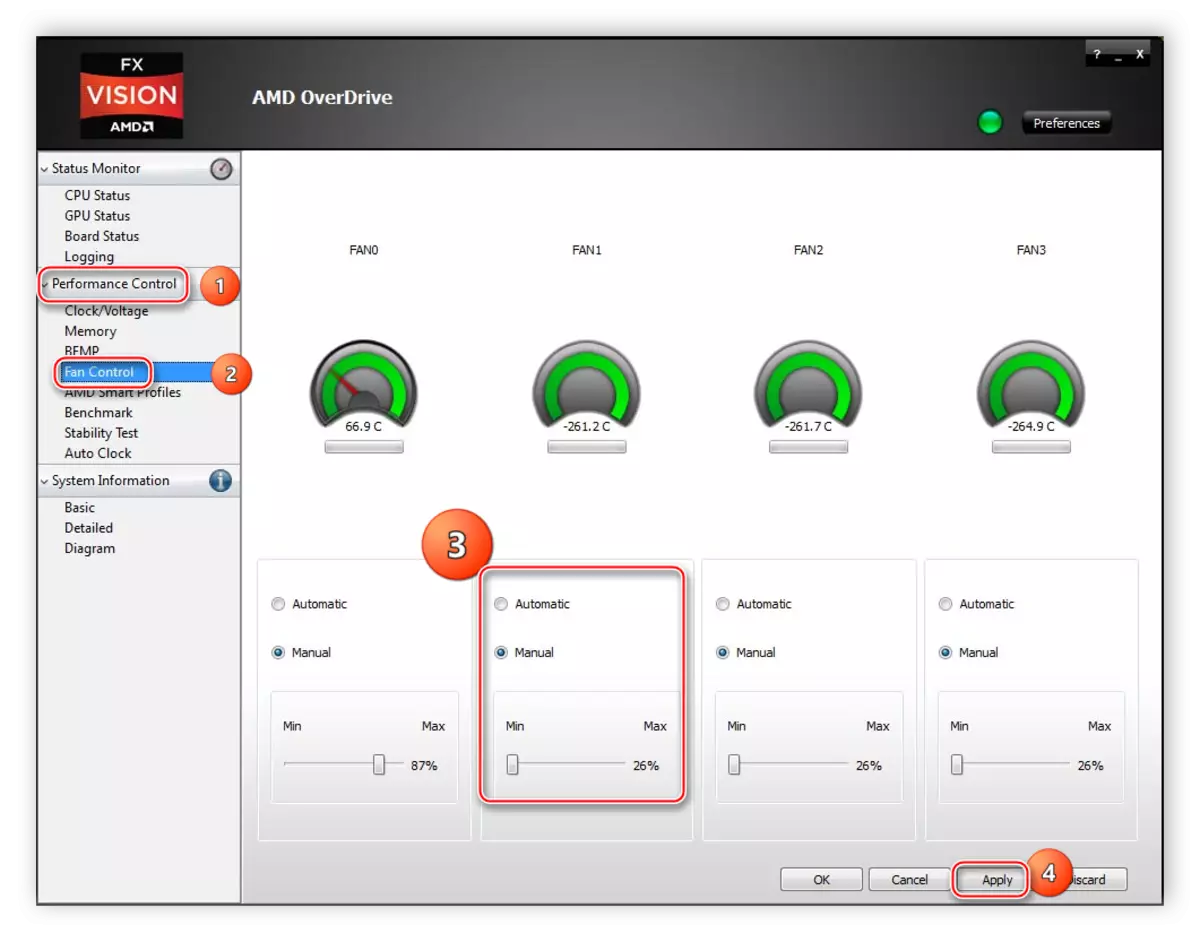
Metoda 3: Via BIOS
BIOS je osnovni sustav upravljanja računalom (I / O sustav), koji je fizički skup žetona na matičnoj ploči. Sadrži upute za učitavanje OS i rad s "hardverom". Potonji podrazumijeva, uključujući lansiranje hladnjaka i prilagoditi brzinu njihove rotacije. BIOS sučelje ovisi o brandu i specifičnom modelu matične ploče.
Pročitajte više: Što je BIOS
- Za unos BIOS-a ponovno pokrenite računalo i odmah počnite pritiskati F9 ili drugi ključ namijenjen za tu svrhu. Vrlo često se također ispadne del ili F2.

- Idite na karticu Napredno, u izborniku koji se pojavi, odaberite "Hardware Monitor".
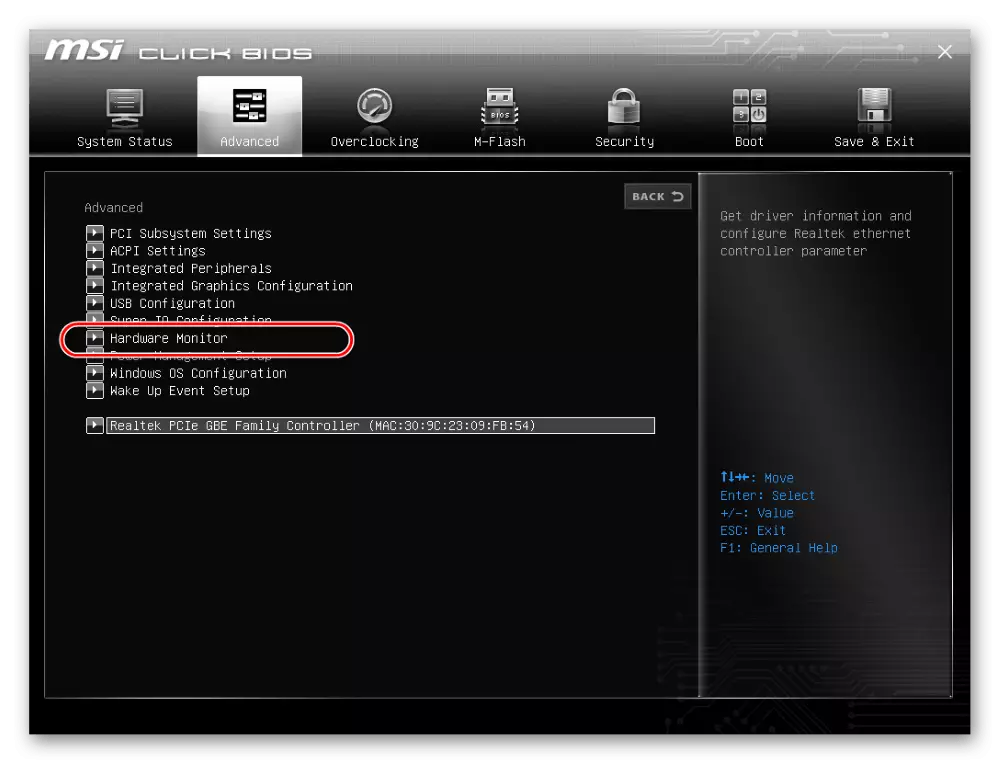
- Uz pomoć tipki "+" i "-" postavite željenu vrijednost brzine hladnjaka procesora ili temperature, kada se postigne, povećat će se na sljedeću razinu.
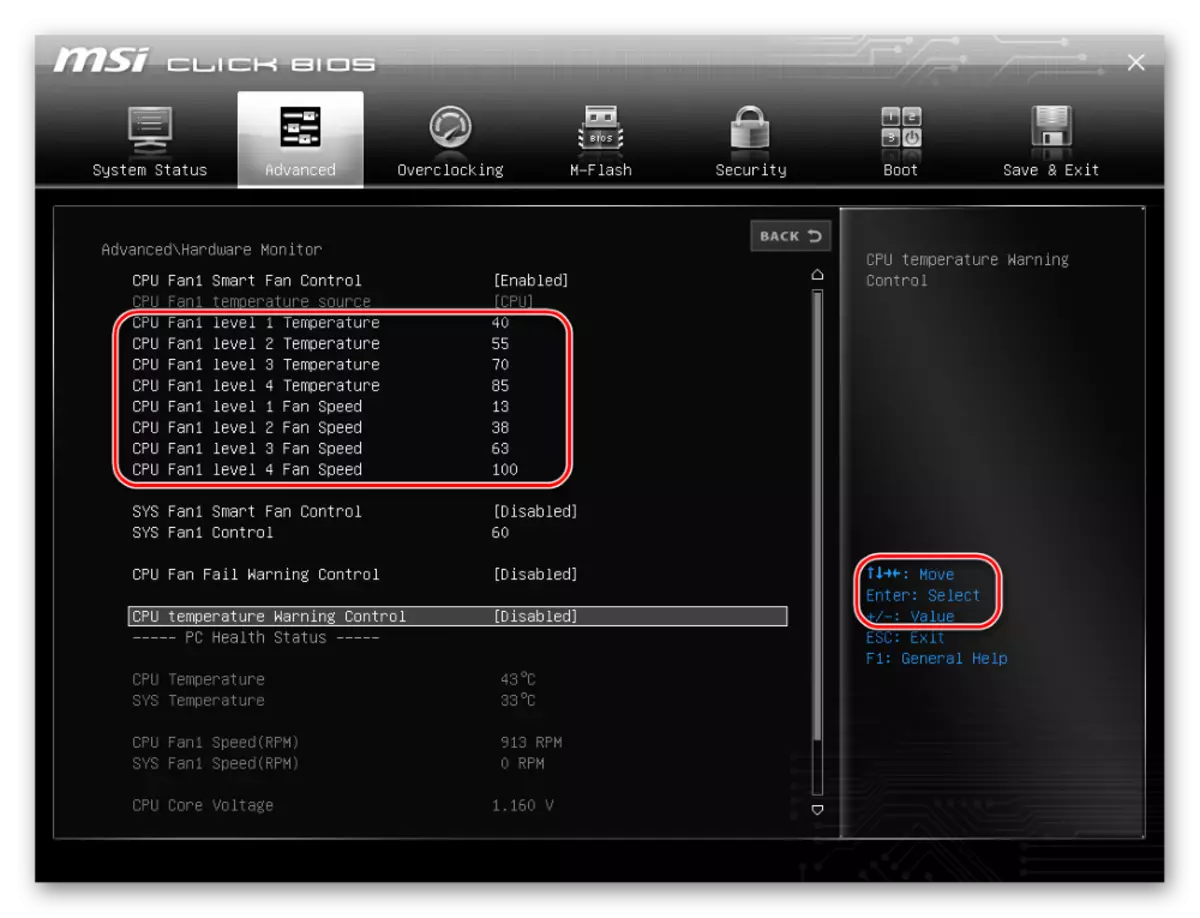
- Nakon toga, navedene postavke moraju biti spremljene. U glavnom izborniku odaberite "Spremi i izlaz", au podizborniku - "Spremi promjene i ponovno pokrenite sustav". U dijaloškom okviru, potvrdite radnju.
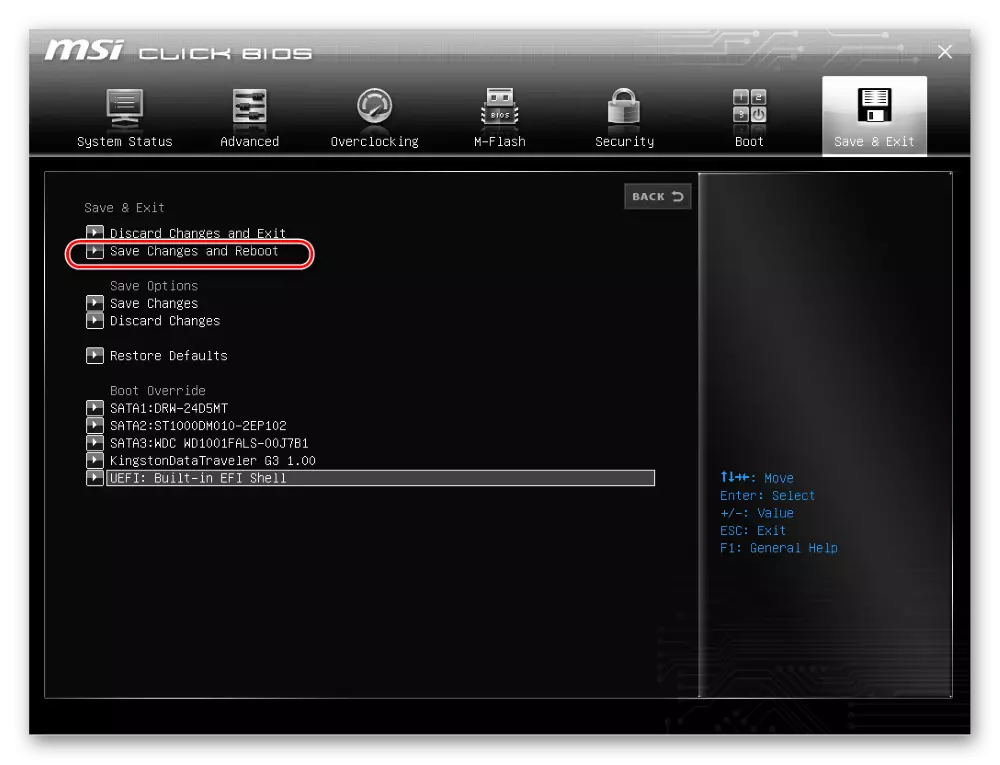
- Nakon ponovnog pokretanja sustava, novi parametri će stupiti na snagu, a hladnjak će se okretati polako ili brže u skladu s proizvedenim postavkama.
Metoda 4: Reobas
Refobas je poseban uređaj za praćenje temperature unutar kućišta računala i podešavanje snage navijača. Za praktičnost se instalira na gornji dio sustava sustava. Kontrola se provodi kroz dodirnu ploču ili uz pomoć rotacijskih regulatora.

Smanjite brzinu rotacije CPU hladnjaka potrebno vrlo pažljivo. Poželjno je da njezina temperatura nakon promjene postavki ne prelazi 75-80 ºC na standardnom opterećenju, u suprotnom je rizik od pregrijavanja i smanjenja trajanja usluge. Povećanje broja okretaja dovodi do povećanja buke iz jedinice sustava. Vrijedi razmotriti ove dvije točke prilikom postavljanja brzine ventilatora.
